

Tous les équipements Ethernet de Furuno (y compris les sondeurs Ethernet) opèrent uniquement sur l'adresse 172.31.x.x / 255.255.0.0 du réseau classe B. Le Radar Nobeltec InSight opère sur une adresse différente du réseau (habituellement 192.168.0.x / 255.255.255.0 seulement si aucun routeur n'est utilisé sur le réseau).
Pour permettre à la fois la communication avec le sondeur éthernet Furuno et le Radar Insight Nobeltec, vous devez configurer les adresses réseau manuellement afin d'assigner les 2 adresses IP sur l'ordinateur :
L'adresse IP pour communiquer avec le sondeur Furuno doit être configurée ainsi : 172.31.3.150/255.255.0.0
L'adresse IP pour communique avec le Radar Insight varie en fonction de la configuration réseau :
Si vous utilisez un routeur à interrupteurs (simplement un Hub ou switch) connecté sur le réseau, l'adresse IP à configurer est la suivante : 192.168.0.100 / 255.255.255.0.
Si vous utilisez un routeur (serveur DHCP) connecté sur le réseau, l'adresse IP doit être assignée manuellement et elle doit être compatible avec le routeur. Pour déterminer une adresse IP compatible avec ce type de routeur, vous devez laisser l'adresse IP de l'ordinateur en mode Automatique et rechercher l'adresse IP sur le réseau qui est assignée automatiquement au routeur. Pour cela utilisez la commande IPCONFIG ou regarder dans l'environnement des connexions réseau éthernet de votre ordinateur. Une fois l'adresse IP du routeur que vous avez récupérée automatiquement (par exemple 192.168.1.17), vous devez assigner manuellement la même adresse IP juste en changeant les derniers digits avec un nombre plus élevé (par sécurité) de la sorte 192.168.1.200 (ici 17 a été remplacé par 200).
Remarque : Si votre routeur utilise un accès à l'Internet, assurez-vous que l'adresse IP du routeur utilisée par défaut pour la passerelle avec le serveur DNS est correcte. En général l'adresse IP utilisée pour l'internet se termine par 1 (par exemple 192.168.1.1 dans notre exemple).
Cliquez sur le bouton Démarrer de Windows et recherchez "Réseau". Dans les catégories du "Panneau de configuration", cliquez sur "Centre de réseau et partage". Sous Windows 8 vous pouvez utiliser les touches claviers "Windows" + "X" ensembles pour accéder rapidement au "Panneau de configuration".
La fenêtre du "Centre de réseau et partage" est activée, cliquez sur "Modifier les paramètres de la carte". Double-cliquez sur la Carte réseau Ethernet connectée au sondeur (en général "Connexion réseau local")
Remarque : Si vous disposez de plusieurs zones de connexions (plusieurs Cartes Ethernet) et que vous ne savez pas laquelle est connectée au sondeur, vous pouvez débrancher momentanément le câble Ethernet de votre ordinateur, celui qui est relié au sondeur. Ainsi vous pouvez voir le réseau qui a été débranché (c'est celui qui est barré par une croix rouge).
Sélectionnez ensuite "Propriétés" dans la fenêtre de l'"état de Connexion au réseau local". Double-cliquez sur "Protocole Internet version 4 (TCP/IPv4)". Sélectionnez l'option "Utilisez l'adresse IP suivante" et entrez l'adresse IP suivante (172.31.3.150) et pour le masque de sous-réseau l'adresse suivante (255.255.0.0) ces adresses correspondent au réseau Furuno ensuite cliquez sur le bouton "Avancé" :
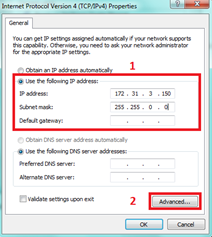
Cliquez sur Ajouter
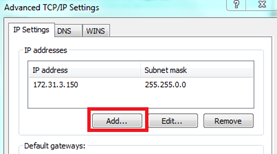
Entrez les adresses IP du Radar InSight (192.168.0.100 ou celle qui a été identifiée pour l'utilisation du Routeur) et l'adresse du masque du sous-réseau (255.255.255.0) puis cliquez "Ajouter".
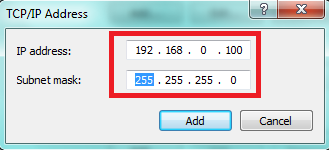
Remarque : Si vous utilisez un routeur pour accéder à l'Internet, entrez l'adresse IP du routeur pour la passerelle par défaut et pour le serveur DNS.
Votre ordinateur dispose de 2 adresses IP et il peut communiquer en simultané sur les 2 réseaux en même temps (le réseau dédié aux instruments Furuno connectés et le réseau sur lequel est connecté le Radar InSight).
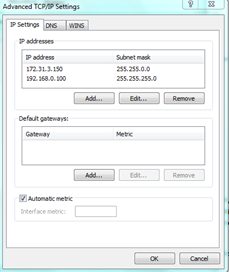
Cliquez sur "OK" pour valider les modifications et fermer la fenêtre de configuration.
Continuez la configuration du radar InSight et du Sondeur Furuno en consultant les chapitres correspondants.
Important : si vous avez besoin de configurer 2 ordinateurs sur le même réseau, il vous suffit simplement d'incrémenter les adresses IP sur le second ordinateur de la manière suivante : 172.31.3.151/255.255.0.0 et 192.168.0.101/255.255.255.0
TIMEZERO © 2022-06-24 - Guide de l'utilisateur - version 4.2